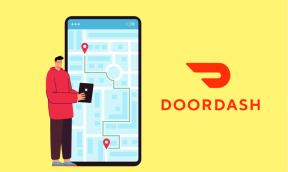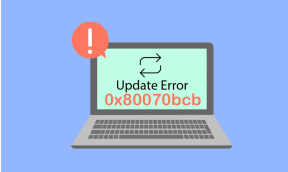7 Pengaturan dan Trik Kamera OnePlus 8 dan OnePlus 8 Pro Terbaik
Bermacam Macam / / November 29, 2021
Kamera di ponsel OnePlus selalu berjalan di garis halus antara yang terbaik dan terbaik. OnePlus 8 baru dan OnePlus 8 pro tidak berbeda. Meskipun foto HDR dan potretnya rapi, ada beberapa mode yang menghasilkan bidikan yang agak datar. Namun, kami di Guiding Tech percaya bahwa output kamera selalu dapat ditingkatkan dengan mengubah beberapa pengaturan kamera.

Kami mengutak-atik pengaturan kamera OnePlus 8 dan OnePlus 8 Pro sejak kami mendapatkannya. Dan dalam waktu singkat ini, kami telah berhasil mencatat beberapa trik dan pengaturan penting dari aplikasi kamera.
Jadi, jika Anda ingin fotografi Anda datang, berikut adalah beberapa pengaturan dan trik kamera terbaik untuk OnePlus 8 dan OnePlus 8 Pro.
Membeli.
Lihat OnePlus 8 Pro jika Anda belum melakukannya.
1. Ucapkan Hai pada Trik Pesta
Ingin membuat Anda foto berwarna-warni? Nah, tidak terlihat lagi dari aplikasi kamera stok. Muncul dengan banyak filter bawaan yang bagus yang memungkinkan Anda bereksperimen dengan berbagai efek. Bagian terbaiknya adalah Anda dapat mengaktifkan filter ini dalam mode sudut lebar dan zoom 2x.
Di OnePlus 8 atau OnePlus 8 Pro Anda, buka mode Foto dan ketuk ikon Filter di sudut kanan atas, dan filter akan berbaris di dekat tombol Rana. Cukup pilih satu dan klik.


Filter B&W klasik ternyata cukup berguna.
Pengguna OnePlus 8 Pro juga memiliki fitur tambahan untuk menarik perhatian yang disebut filter Photocrom yang memberikan nada warna abu-abu dan tembaga pada gambar.
Akhir-akhir ini, filter ini telah dalam berita dilaporkan untuk kamera dapat melihat melalui bahan seperti plastik dan pakaian tipis.
Mode tersebut telah dinonaktifkan di China dan seharusnya dinonaktifkan di unit India segera. Pengguna global dapat mengharapkan untuk melihat pembaruan OTA dengan beberapa peningkatan yang dimaksudkan untuk filter Photocrom.
2. Buka Penembak 48-Megapiksel
Baik OnePlus 8 Pro dan OnePlus 8 memungkinkan Anda memotret pada 48-megapiksel atau 12-megapiksel. Sementara yang terakhir adalah mode default, Anda selalu dapat beralih ke yang pertama, terutama jika Anda memiliki banyak cahaya sekitar, atau ingin memotong sebagian gambar nanti.
Untungnya, tidak seperti iterasi sebelumnya, mode 48 megapiksel tidak hanya terbatas pada Mode Pro. Ya, anda membacanya dengan benar. Dengan seri OnePlus 8 baru, Anda dapat membukanya langsung dari mode Foto.

Yang perlu Anda lakukan adalah mengetuk ikon yang bertuliskan 12MP di bagian atas dan pilih 48MP dari menu. Itu saja — arahkan, bidik, dan dapatkan hasil cetak bidikan Anda dengan semua detail utuh.
Kiat Pro: Geser jari Anda dengan lembut di atas salah satu dari tiga ikon zoom pada antarmuka kamera dan saksikan keajaiban terungkap. Ya, Anda bisa berterima kasih kepada saya nanti.
3. Lihat UltraShot HDR
Ingin memiliki keseimbangan yang tepat antara terang dan gelap pada foto Anda? Jangan khawatir, UltraShot HDR bawaan akan menanganinya untuk Anda. Fitur baru ini menganalisis bingkai dan menerapkan berbagai preset dan efek HDR untuk mendapatkan foto yang optimal dengan keseimbangan bayangan dan cahaya yang tepat.
Untuk mengaktifkannya, ketuk opsi Pengaturan yang terletak di sudut kanan atas dan alihkan sakelar untuk UltraShot HDR.

Pada saat yang sama, apakah Anda memperhatikan sedikit distorsi pada foto sudut lebar? Ya, lensa sudut lebar rentan terhadap distorsi. Untungnya, mereka dapat dengan mudah diperbaiki.
Buka Pengaturan dan aktifkan opsi Koreksi Lensa Ultra Lebar, dan ponsel Anda akan mengurus sisanya. Ya, sesederhana itu.

Tip keren: Ingin sedikit bantuan dalam perjalanan fotografi Anda? Aktifkan opsi Deteksi Konten Cerdas dan saksikan kamera datang membantu Anda saat Anda mengarahkan kamera untuk memotret. Misalnya, ini akan meminta Anda untuk beralih ke mode Sudut lebar saat mengklik gambar lembah dan pemandangan luas.
Juga di Guiding Tech
4. Halo Miniatur
Sementara OnePlus 8 Pro memiliki filter warna 5 megapiksel, pengguna OnePlus 8 dapat menikmati mode Makro. Opsi ini memungkinkan Anda memunculkan detail yang lebih besar pada objek seperti bunga, serangga, atau benda kecil lainnya. Yang perlu Anda lakukan hanyalah memperhatikan kondisi pencahayaan dan bokeh latar belakang.

Untuk mengaktifkan Mode Makro, alihkan ke Mode Foto dan ketuk ikon berbentuk Bunga kecil di bagian atas.

Setelah mode Makro diaktifkan, arahkan kamera Anda ke objek kecil dan mulai eksperimen Anda. Untuk menonaktifkan mode ini, ikuti jalur yang sama. Namun, render dari mode makro sedikit berlumpur sesuai dengan keinginan saya. Mudah-mudahan, perusahaan akan memperbaikinya di pembaruan mendatang.
Berbicara tentang eksperimen, Anda juga dapat mengaktifkan mode filter dalam mode makro. Misalnya, jika Anda ingin B&W close up bunga, menggabungkan dua mode ini akan memungkinkan semuanya.
5. Beralih Antara JPG dan RAW
Penggemar foto Anda pasti sudah tahu bahwa foto RAW menangkap lebih banyak detail dan menawarkan lebih banyak opsi untuk mengedit foto selama pasca-pemrosesan. Dan seperti pendahulunya, ponsel seri OnePlus 8 juga memungkinkan Anda mengambil foto RAW melalui Mode Pro.
Mode Pro memiliki banyak pengaturan tersembunyi. Ini memungkinkan Anda untuk memanfaatkan sepenuhnya kamera 48 megapiksel. Untuk melakukannya, cukup ketuk ikon yang bertuliskan RAW, pilih JPG 48MP dari menu dan klik.

Anda juga dapat menyimpan dua pengaturan Mode Pro favorit Anda. Ya, anda membacanya dengan benar. Jadi, setelah Anda mengubah ISO, eksposur, dan white balance sesuai preferensi Anda, ketuk ikon C di bagian atas jendela bidik dan pilih C1 atau C2. Tombol-tombol ini menandakan pengaturan pengguna khusus yang Anda pilih untuk menerapkan efek atau pengaturan tertentu.

Setelah selesai, ketuk ikon Simpan di dekat tombol rana, dan hanya itu! Preset baru untuk Anda ada di sana menunggu Anda.
6. Halo Super Stabilisasi
Orang dengan tangan gemetar akan menyukai mode Super Stable di OnePlus 8 dan OnePlus 8 Pro karena stabilitas yang dibawanya ke meja. Ini meniadakan gagap dan goncangan, terutama jika Anda menembak sambil bergerak atau berlari.

Untuk mengaktifkannya, cukup ketuk ikon berbentuk tangan di bagian atas dan boom! Untuk saat ini, Super stabilization hanya didukung hingga resolusi 4K pada 30fps
Berbicara tentang resolusi, tahukah Anda bahwa ponsel seri OnePlus 8 yang baru sekarang memungkinkan Anda merekam video 4K pada 60fps dalam rasio aspek 21:9? Opsi tersedia di bawah Pengaturan> Resolusi video, dan anak laki-laki, apakah itu membuat video sinematik.

Namun, jangan berharap untuk melihat mode Super Stable di sini.
Juga di Guiding Tech
7. Simpan Mode Kustom
Apakah Anda menggunakan beberapa mode kamera lebih sering daripada yang lain? Mungkin, mode Potret adalah favorit Anda? Jika ya, Anda mungkin ingin mengelompokkan mode ini agar lebih mudah bagi Anda untuk menjangkau favorit Anda. Lagi pula, Anda tidak ingin terus menggesek ke kanan atau ke kiri untuk mencapainya ketika Anda melihat pemandangan yang indah, bukan?
Untuk melakukannya, buka Pengaturan dan gulir ke bawah hingga Anda melihat opsi untuk mode Kustom. Sekarang, yang perlu Anda lakukan hanyalah drag and drop mode. Sederhana, bukan?


Juga, jika Anda tidak menggunakan mode seperti Timelapse, Anda juga dapat menghapusnya. Bagian terbaiknya adalah Anda dapat dengan mudah mengakses semuanya saat menggesek layar ke atas. Keren, harus saya katakan.
Dunia Melalui Lensa
Jadi, ini adalah beberapa tips dan trik kamera terbaik yang terkait dengan OnePlus 8 Pro dan OnePlus 8. Tentu saja, perjalanan seorang penggila foto tidak hanya berakhir dengan mengetuk tombol rana. Ini hanya permulaan.
Berikut video trik Kamera OnePlus 8 dan OnePlus 8 Pro Terbaik dari kami Saluran YouTube (Bahasa Inggris) Guiding Tech:
Aplikasi pengeditan foto seperti Snapseed, PicsArt dan Adobe Lightroom membantu Anda dalam departemen pasca-pemrosesan, apakah itu menyesuaikan warna foto atau mengutak-atik white-balance.
Selanjutnya: Lihat artikel di bawah ini untuk meningkatkan permainan fotografi Anda lebih lanjut dengan trik pengeditan foto yang keren.